我们在日常使用电脑的时候,经常会出现系统卡住了的情况,你怎么按开始按钮也没有反应,有时候Ctrl+Alt+Del也没有反应,这个时候就只能按住电源键强制重启了。这个方法可能对硬件造成损伤。其实Win10系统中带有一个紧急重启的功能,那么如何使用这个功能呢?
win10设置应急重启电脑的方法
方法1
右键点击开始菜单,选择运行
(也可以通过win键+R打开运行框)
输入重启命令
shutdown -r
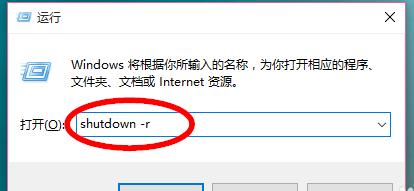
或者关机命令
shutdown -s
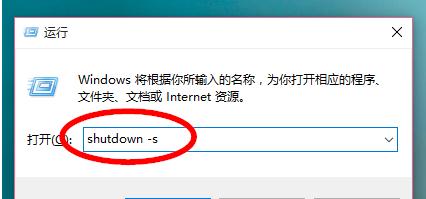
方法2
点击开始菜单按钮,选择“电源”并点击
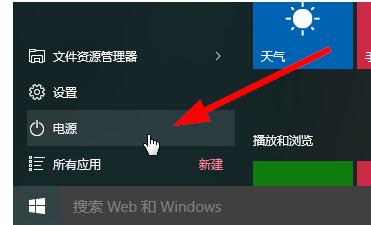
在弹出的框中选择关机或者重启电脑
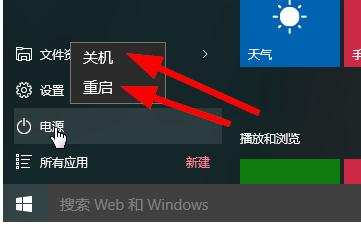
方法3
右键点击开始菜单,选择关机或者注销,然后点击关机或者重启
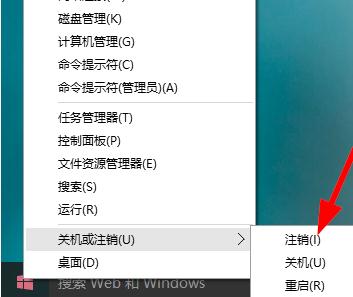
方法4
在win10桌面显示的状态下(没有应用程序打开,或者所有应用程序已经最小化),使用快捷键Alt+F4,然后选择关机或者重启
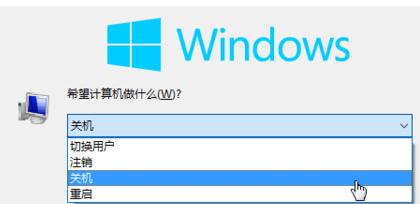
以上就是win10设置应急重启电脑的方法,有兴趣的朋友可以快按照上述步骤解决,更多内容请关注系统总裁网站。
推荐使用总裁团队旗下功能强大的封装产品
驱动工具 驱动总裁
启动制作 U盘魔术师


 智能AI
智能AI 相关推荐
相关推荐













